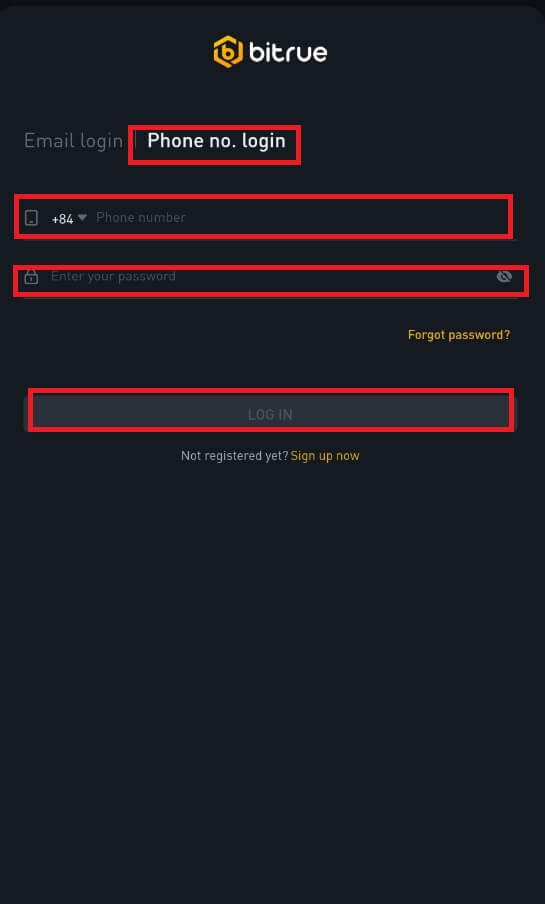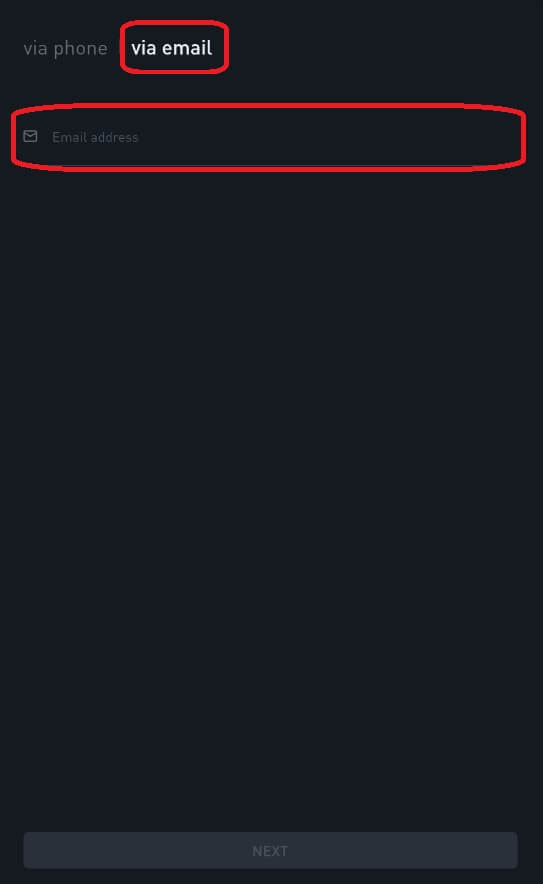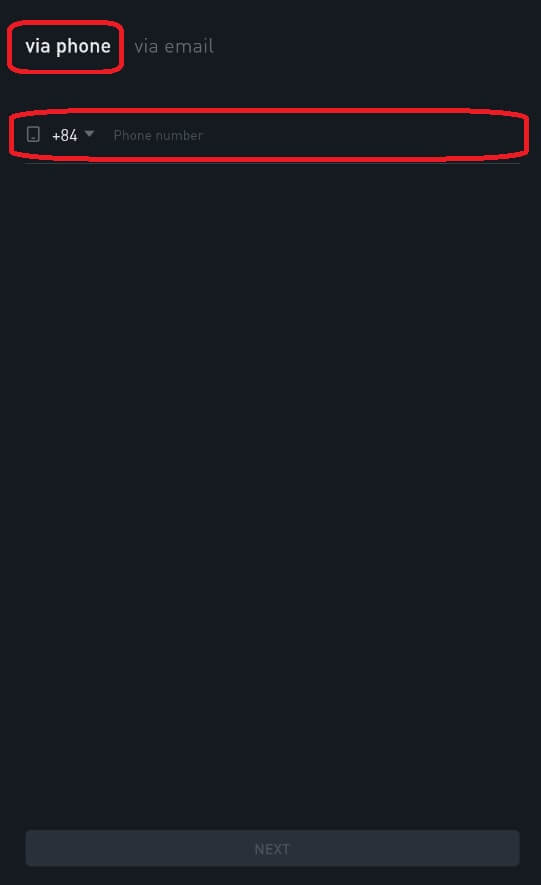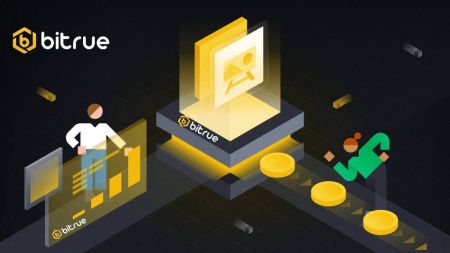Ինչպես մուտք գործել և ավանդ դնել Bitrue-ում
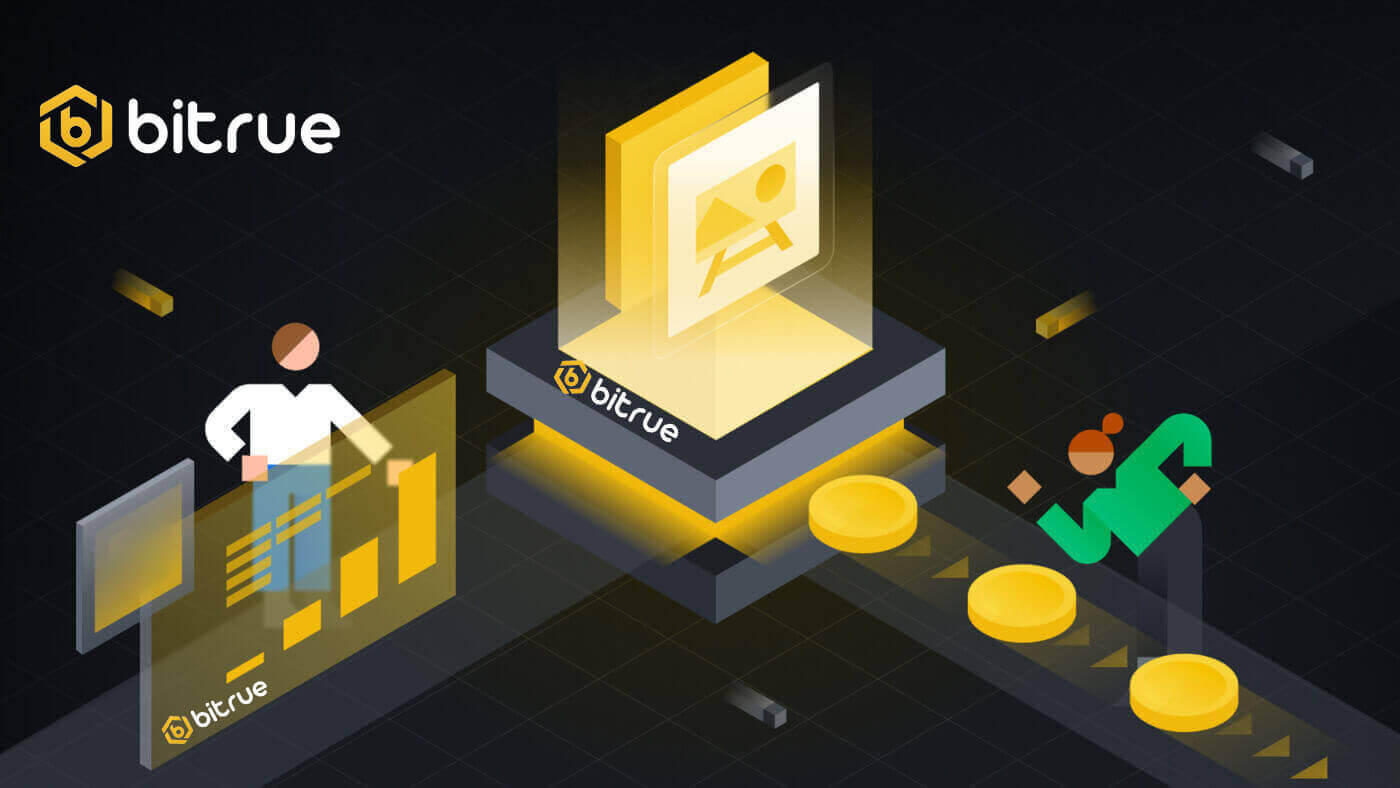
Ինչպես մուտք գործել հաշիվ Bitrue-ում
Ինչպես մուտք գործել ձեր Bitrue հաշիվը
Քայլ 1. Այցելեք Bitrue վեբ էջը :Քայլ 2. Ընտրեք «Մուտք գործեք»:
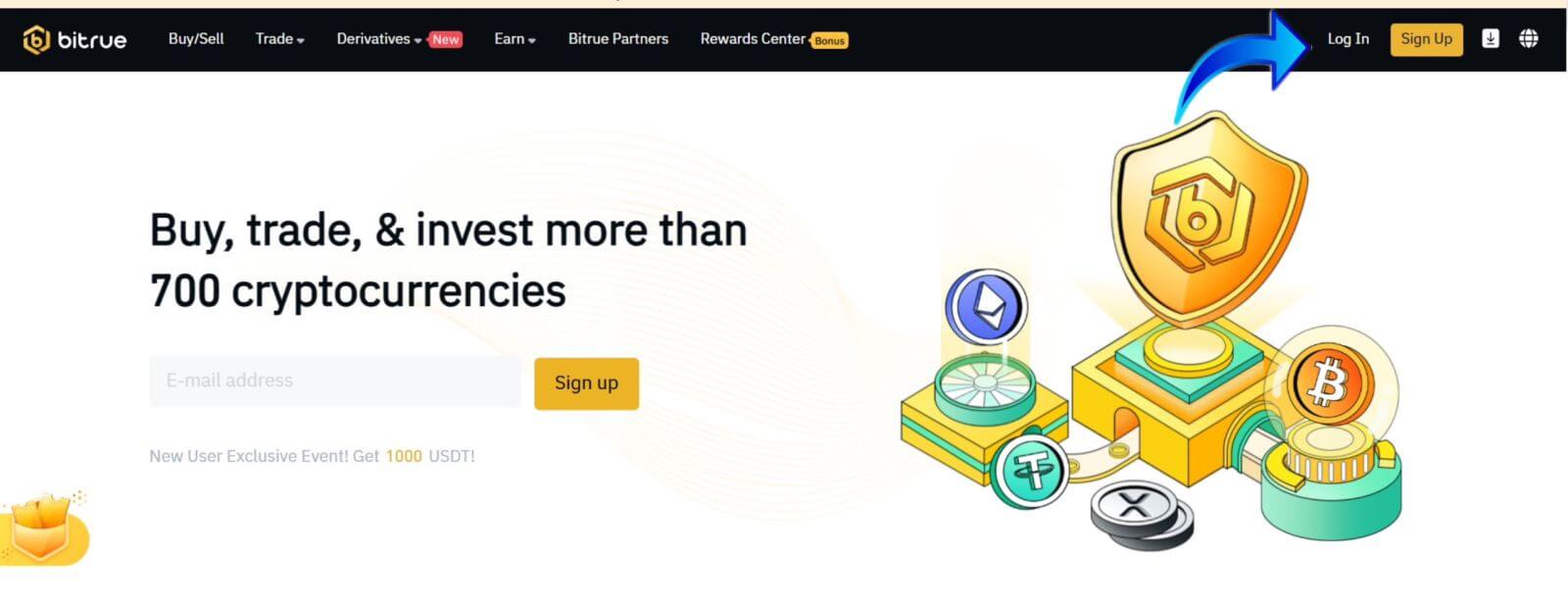
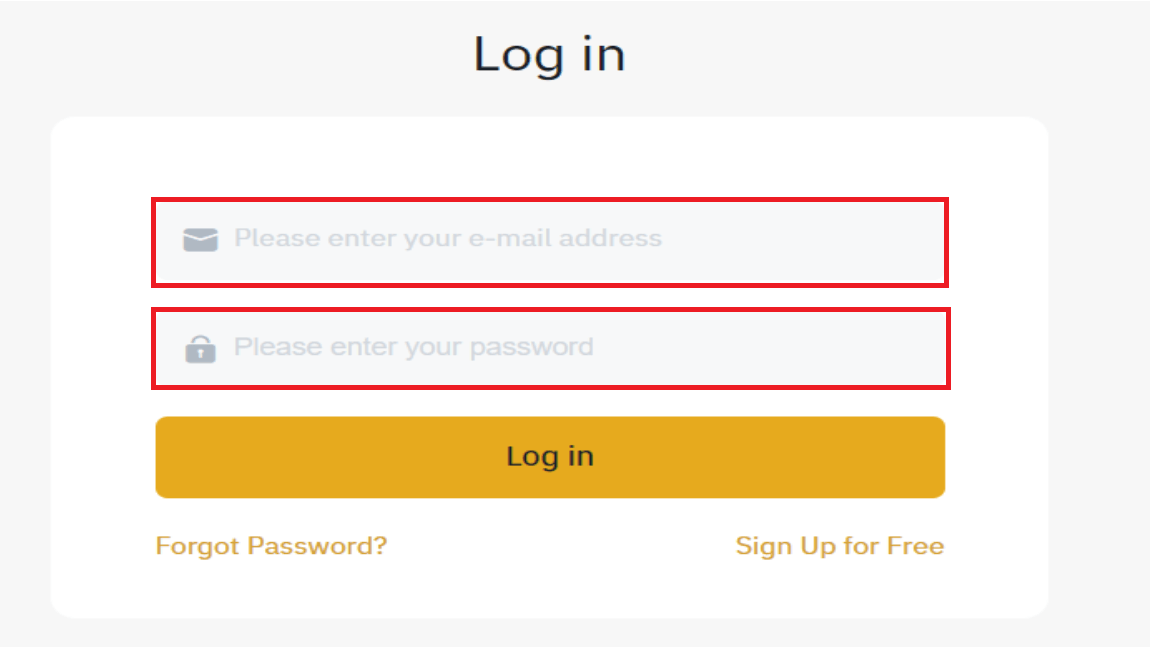
Դուք կտեսնեք այս գլխավոր էջի միջերեսը, երբ հաջողությամբ մուտք գործեք: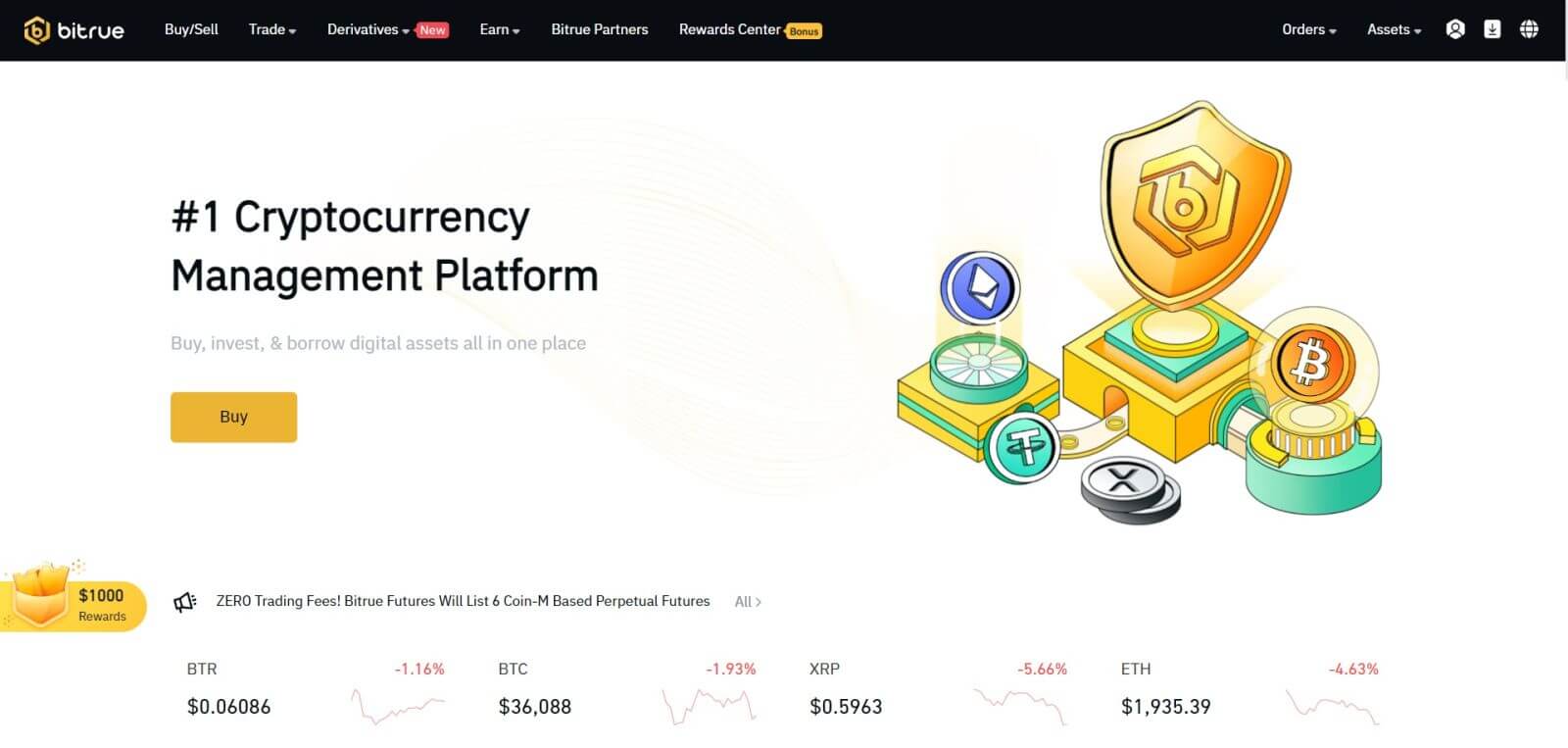
ԾԱՆՈԹՈՒԹՅՈՒՆ. Դուք կարող եք ստուգել ստորև նշված վանդակը և մուտք գործել այս սարք՝ առանց ձեր հաշվի հաստատումը տեսնելու 15 օր հետո: 
Ինչպես մուտք գործել Bitrue հավելված
Մուտք գործեք հեռախոսահամարով
Քայլ 1. Ընտրեք Bitrue հավելվածը և կարող եք տեսնել այս ինտերֆեյսը.
Երբ դիտում եք այս ինտերֆեյսը, ձեր Bitrue մուտքը հաջող է եղել:
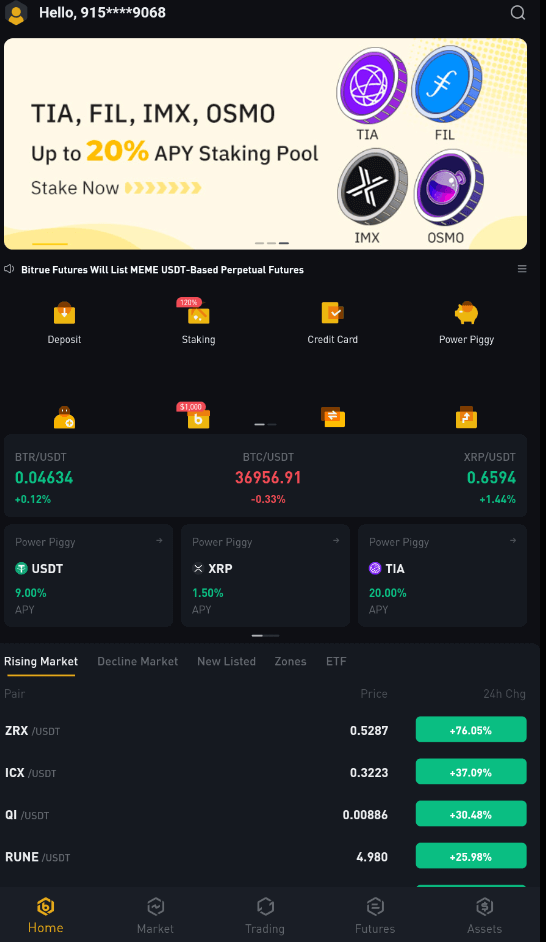
Մուտք գործեք էլփոստով
Մուտքագրեք ձեր էլ.փոստի հասցեն և համոզվեք, որ գաղտնաբառը ճիշտ է, այնուհետև սեղմեք «Մուտք գործել»: Երբ դիտում եք այս ինտերֆեյսը, ձեր Bitrue մուտքը հաջող է եղել: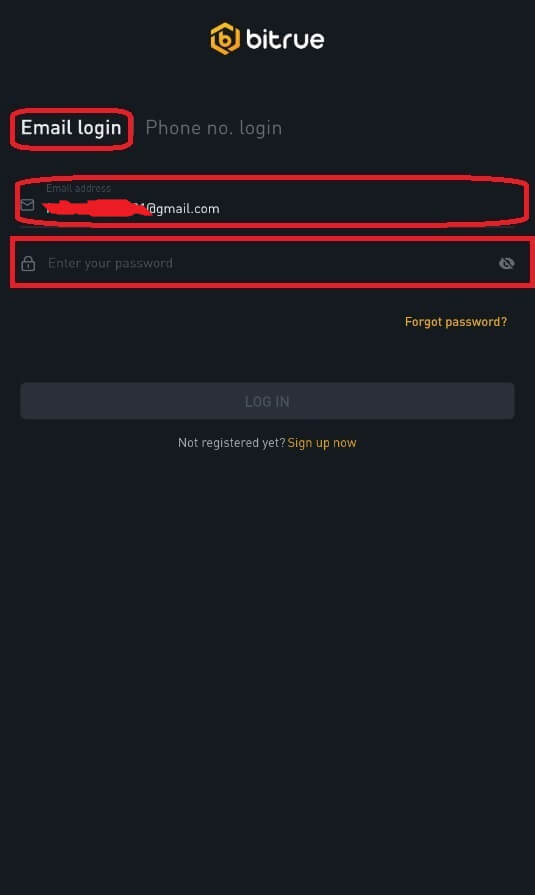
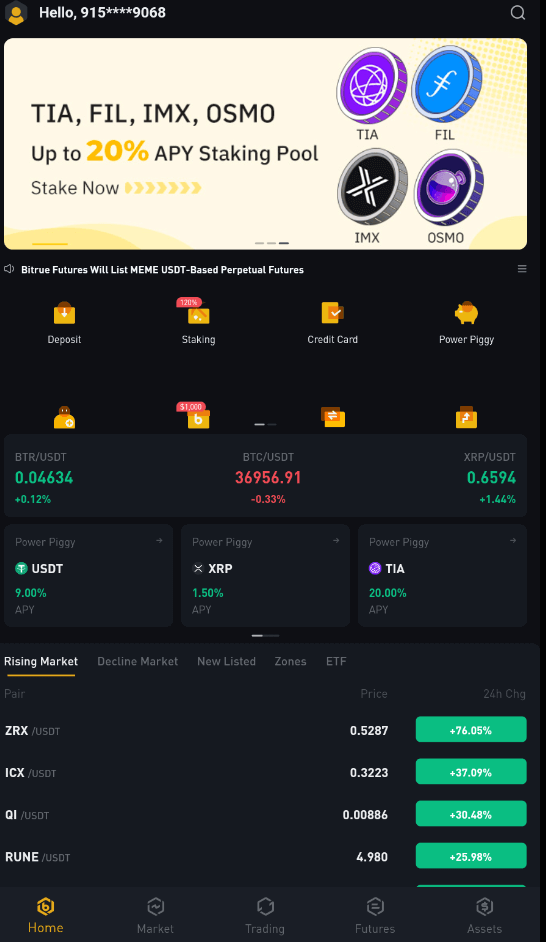
Ես մոռացել եմ իմ գաղտնաբառը Bitrue հաշվից
Ձեր հաշվի գաղտնաբառը վերականգնելու համար կարող եք օգտագործել Bitrue հավելվածը կամ կայքը: Խնդրում ենք նկատի ունենալ, որ ձեր հաշվից դուրսբերումները կարգելափակվեն գաղտնաբառի վերակայումից հետո ամբողջ օրով՝ անվտանգության նկատառումներից ելնելով:
Բջջային հավելված
Էլփոստի հասցեով.
1 . Դուք ընտրում եք «Մոռացել եք գաղտնաբառը»: մուտքի էկրանին:2 . Կտտացրեք «էլփոստի միջոցով»:
3 . Մուտքագրեք ձեր էլ. հասցեն նշված դաշտում:
4 . Շարունակելու համար սեղմեք «ՀԱՋՈՐԴ»:
5 . Ստուգեք ձեր «փոստարկղի հաստատման կոդը»՝ սեղմելով «Հաստատել» ձեր էլ.
6 . Այժմ կարող եք մուտքագրել այլ գաղտնաբառ: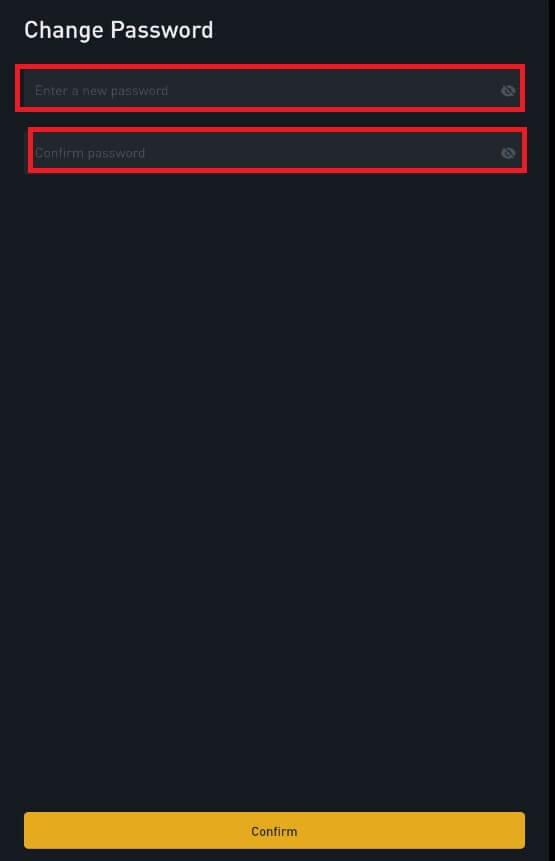
7 . Սեղմեք «Հաստատել» և սովորաբար այժմ կարող եք օգտագործել Bitrue-ն:
1 հեռախոսահամարով : Դուք ընտրում եք «Մոռացե՞լ եք գաղտնաբառը»: մուտքի էկրանին:
2 . Կտտացրեք «հեռախոսի միջոցով»:
3 . Մուտքագրեք ձեր հեռախոսահամարը նշված դաշտում և սեղմեք «ՀԱՋՈՐԴ»:
4 . Հաստատեք ձեր SMS-ին ուղարկված կոդը:
5 . Այժմ կարող եք մուտքագրել նոր գաղտնաբառ: 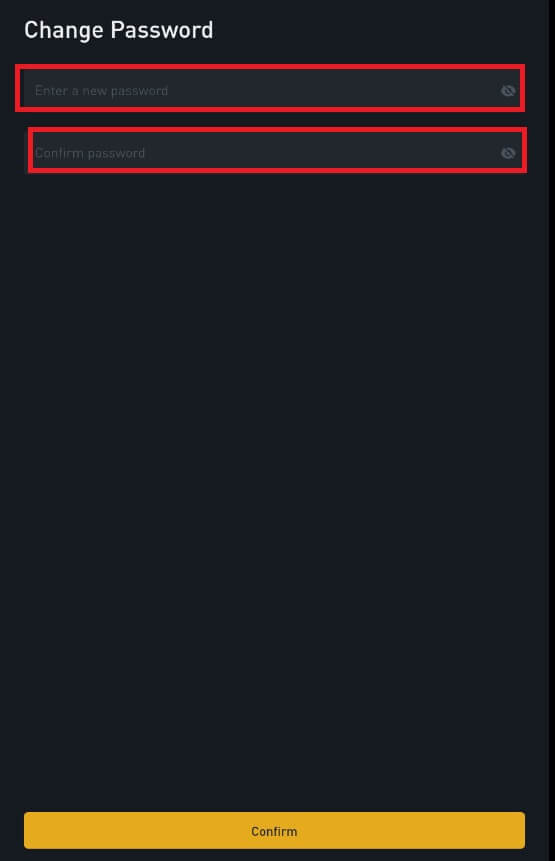
6 . Սեղմեք «Հաստատել» և սովորաբար այժմ կարող եք օգտագործել Bitrue-ն:
Վեբ հավելված
- Մուտք գործելու համար այցելեք Bitrue վեբ էջը և կտեսնեք մուտքի ինտերֆեյսը:
- Դուք ընտրում եք «Մոռացե՞լ եք գաղտնաբառը»: մուտքի էկրանին:
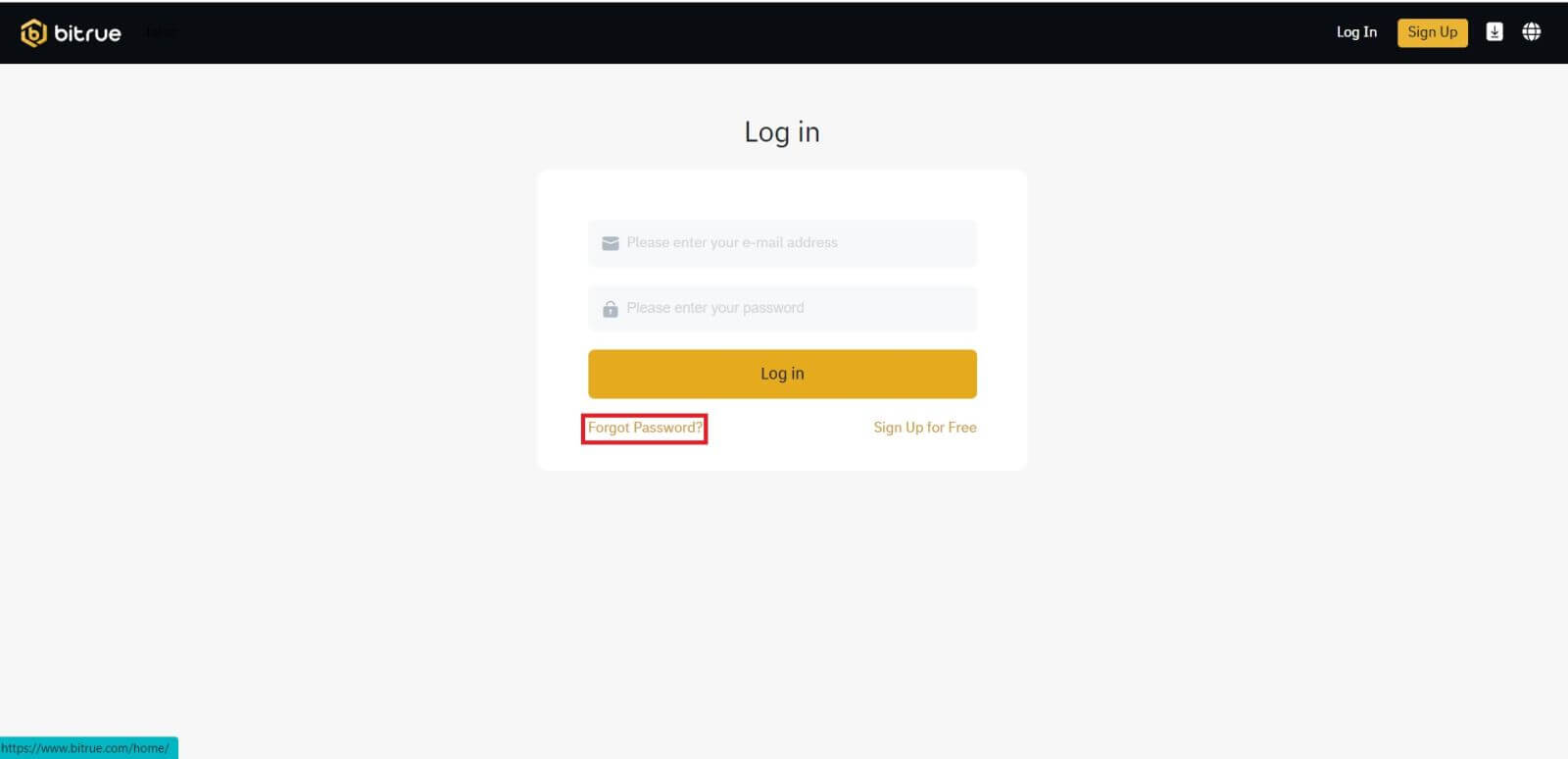
- Մուտքագրեք ձեր էլ. հասցեն նշված դաշտում:
- Ստուգեք ձեր «փոստարկղի հաստատման կոդը»՝ սեղմելով «Հաստատել» ձեր էլ.
- Այժմ կարող եք մուտքագրել այլ գաղտնաբառ:
- Այնուհետև սեղմեք «Վերականգնել գաղտնաբառը»՝ ավարտելու համար:
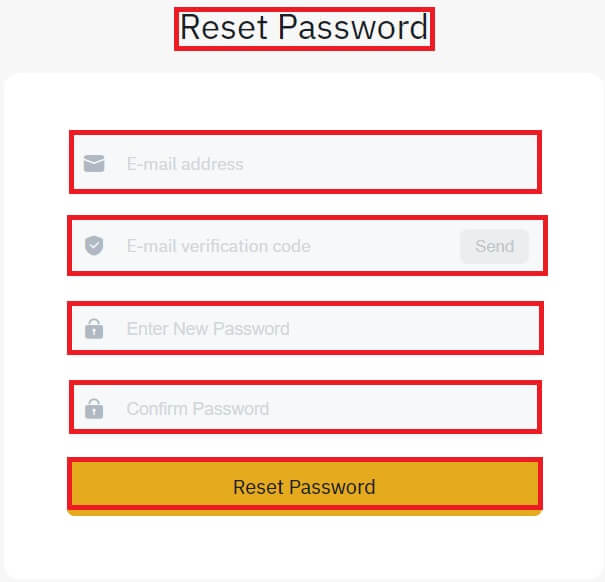
Հաճախակի տրվող հարցեր (ՀՏՀ)
Ի՞նչ է երկգործոն նույնականացումը:
Երկու գործոն նույնականացումը (2FA) անվտանգության լրացուցիչ շերտ է էլ.փոստի հաստատման և ձեր հաշվի գաղտնաբառը: Եթե 2FA-ն միացված է, դուք պետք է տրամադրեք 2FA կոդը՝ Bitrue NFT հարթակում որոշակի գործողություններ կատարելիս:
Ինչպե՞ս է աշխատում TOTP-ը:
Bitrue NFT-ն օգտագործում է ժամանակի վրա հիմնված միանգամյա գաղտնաբառ (TOTP) երկգործոն նույնականացման համար, այն ներառում է ժամանակավոր, եզակի մեկանգամյա 6-նիշ կոդ*, որն ուժի մեջ է ընդամենը 30 վայրկյան: Դուք պետք է մուտքագրեք այս կոդը՝ հարթակի վրա ձեր ակտիվների կամ անձնական տվյալների վրա ազդող գործողություններ կատարելու համար:
Խնդրում ենք նկատի ունենալ, որ կոդը պետք է բաղկացած լինի միայն թվերից:
Ո՞ր գործողություններն են ապահովված 2FA-ի կողմից:
2FA-ն միացնելուց հետո Bitrue NFT հարթակում կատարվող հետևյալ գործողությունները օգտվողներից կպահանջեն մուտքագրել 2FA կոդը.
- Ցուցակ NFT (2FA-ն կարող է կամայականորեն անջատվել)
- Ընդունեք հայտերի առաջարկները (2FA-ն կարող է կամայականորեն անջատվել)
- Միացնել 2FA
- Պահանջել վճարում
- Մուտք գործել
- Վերականգնել գաղտնաբառը
- Հեռացնել NFT-ը
Խնդրում ենք նկատի ունենալ, որ NFT-ների դուրսբերումը պահանջում է պարտադիր 2FA կարգավորում: 2FA-ն միացնելուց հետո օգտատերերը կկանգնեն 24-ժամյա կողպման՝ իրենց հաշիվների բոլոր NFT-ների համար:
Ինչպես ավանդ դնել Bitrue-ում
Ինչպես գնել Crypto-ն կրեդիտ/դեբետային քարտով Bitrue-ում
Գնել Crypto կրեդիտ/դեբետային քարտով (վեբ)
Վարկային քարտ - Simplex
Քայլ 1. Մուտքագրեք ձեր Bitrue հաշվի հավատարմագրերը և կտտացրեք [Գնել/Վաճառել] վերին ձախ մասում: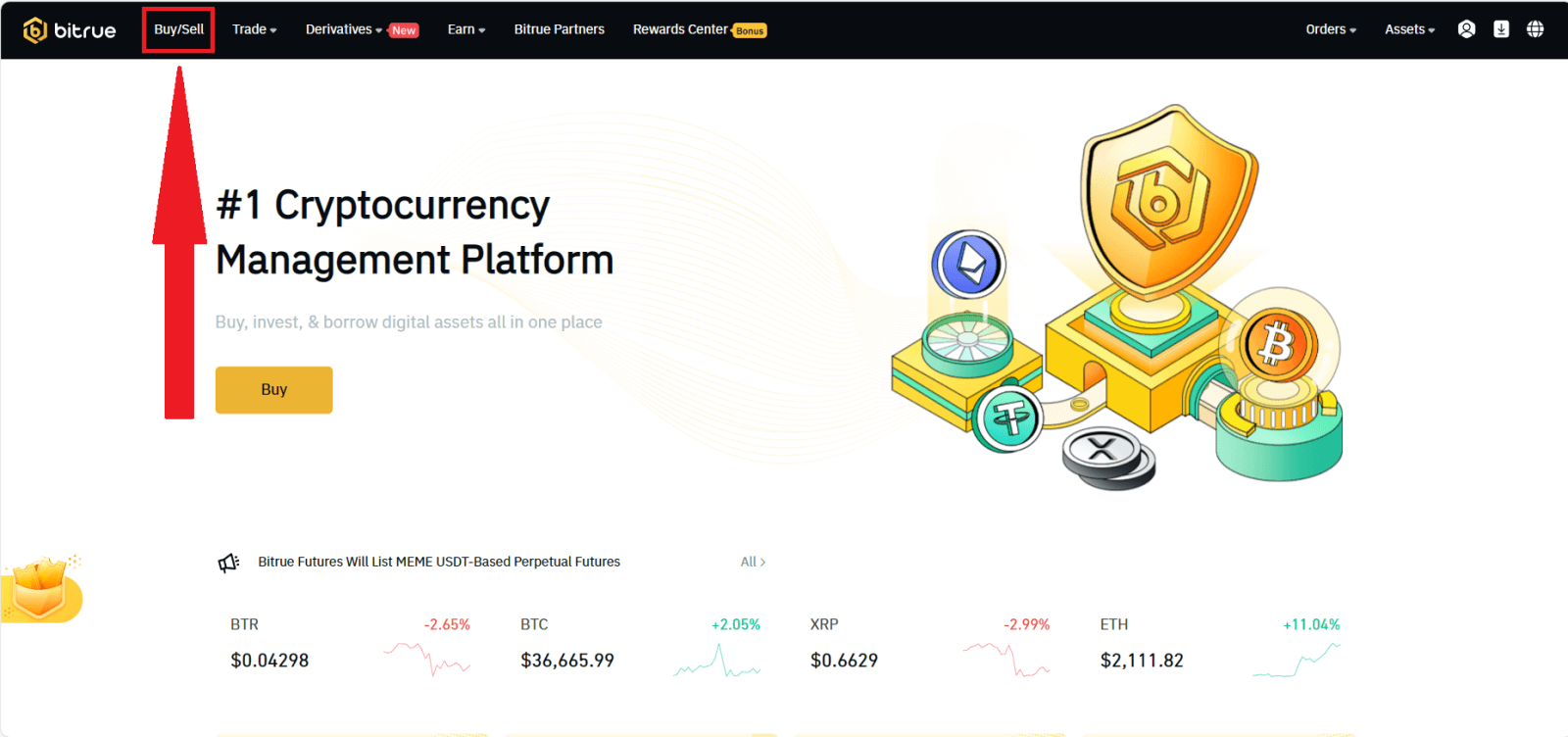
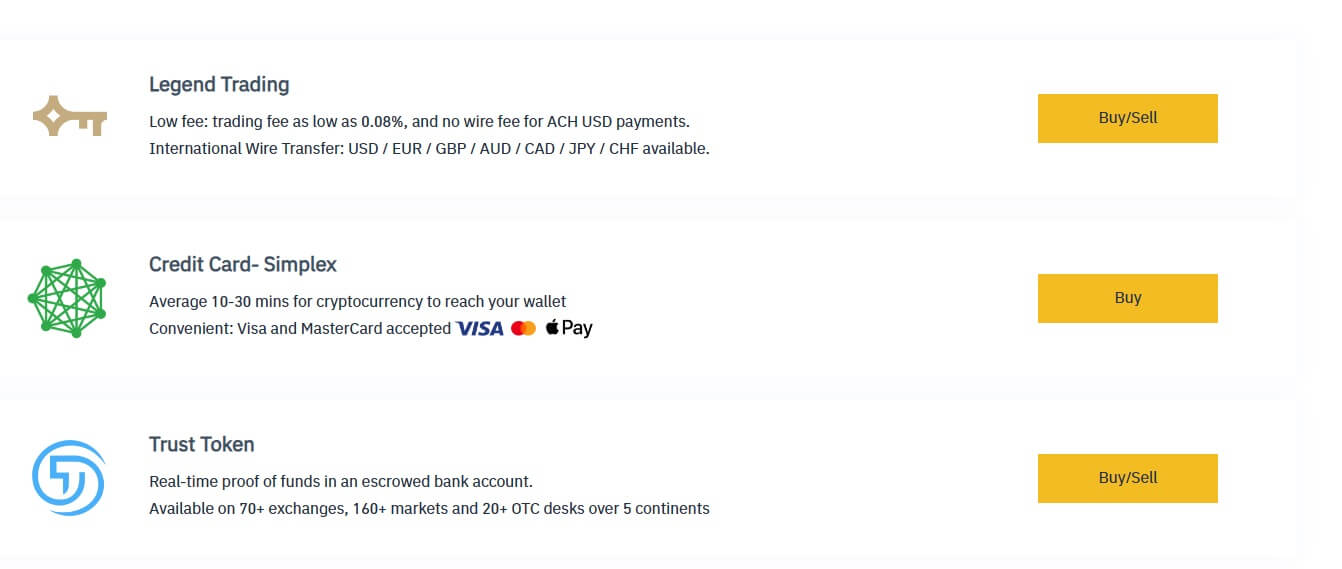
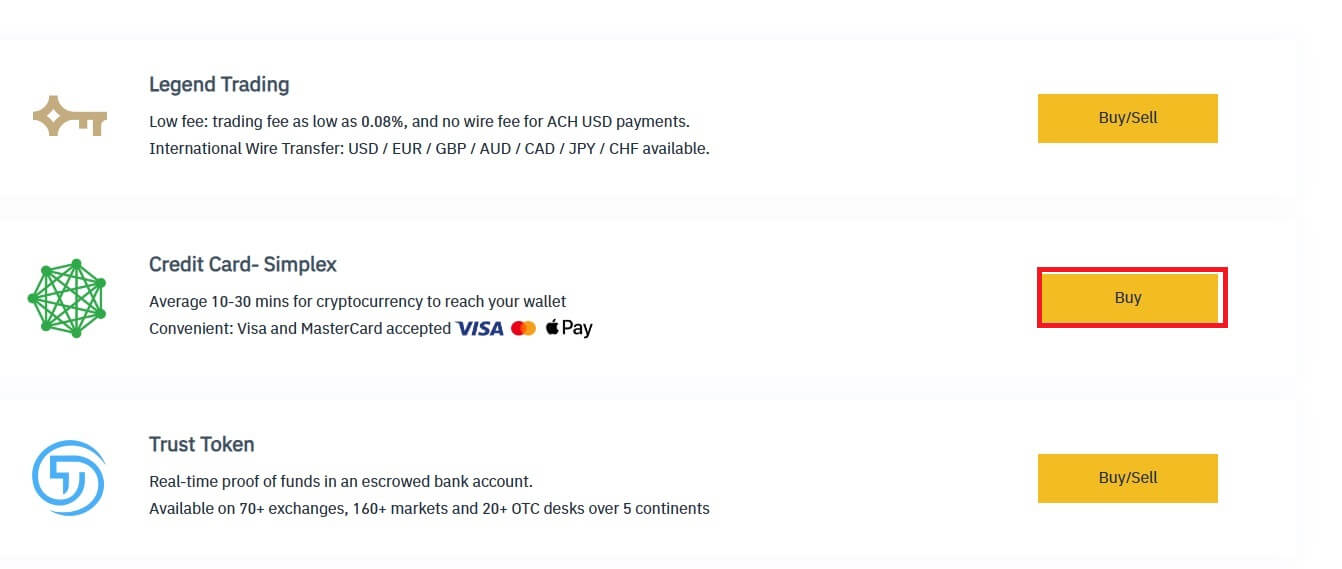
(2) կրիպտոյի գումարը
(3) Fiat
(4) Գինը
(5) Սկզբնական գինը
Ավարտելու համար սեղմեք [Գնել հիմա]:
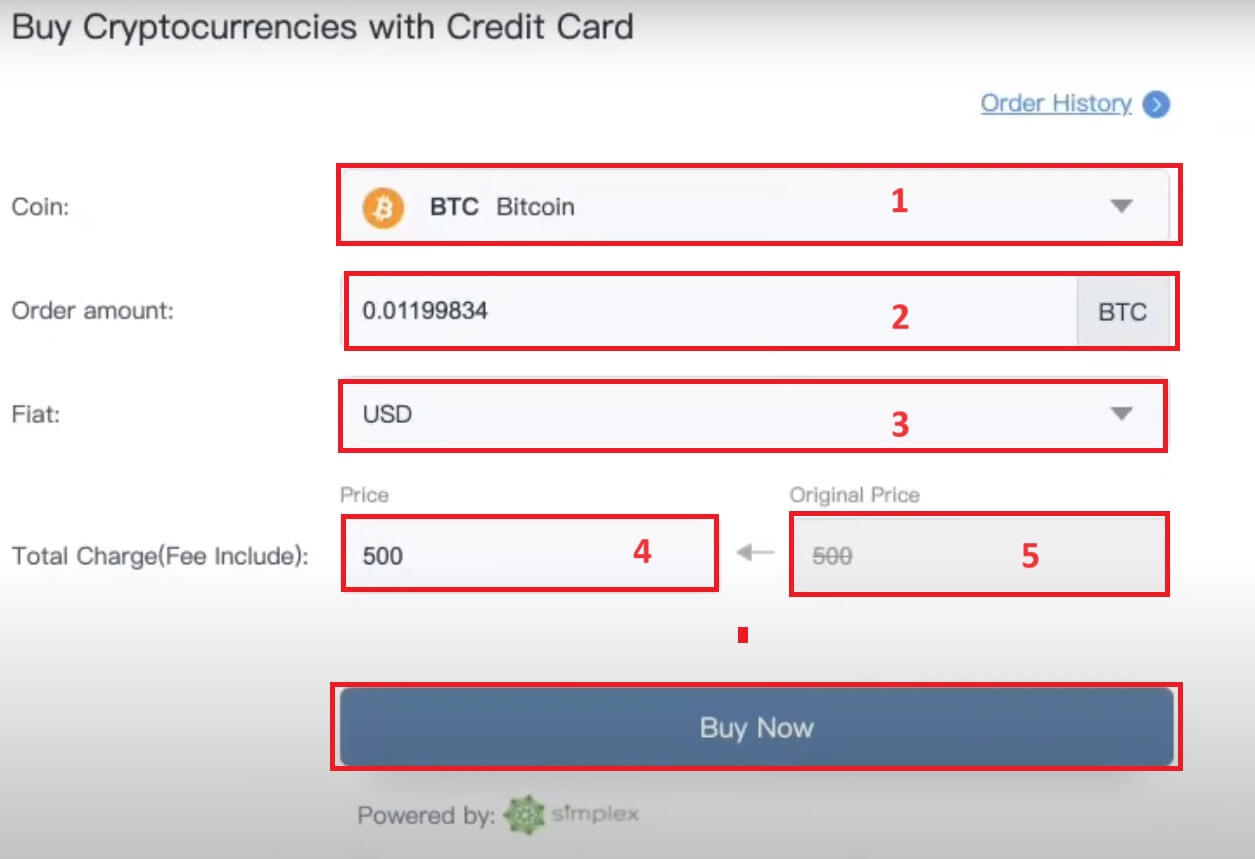
Legend Trading
Քայլ 1. Մուտքագրեք ձեր Bitrue հաշվի հավատարմագրերը և կտտացրեք [Գնել/Վաճառել] վերին ձախ մասում:
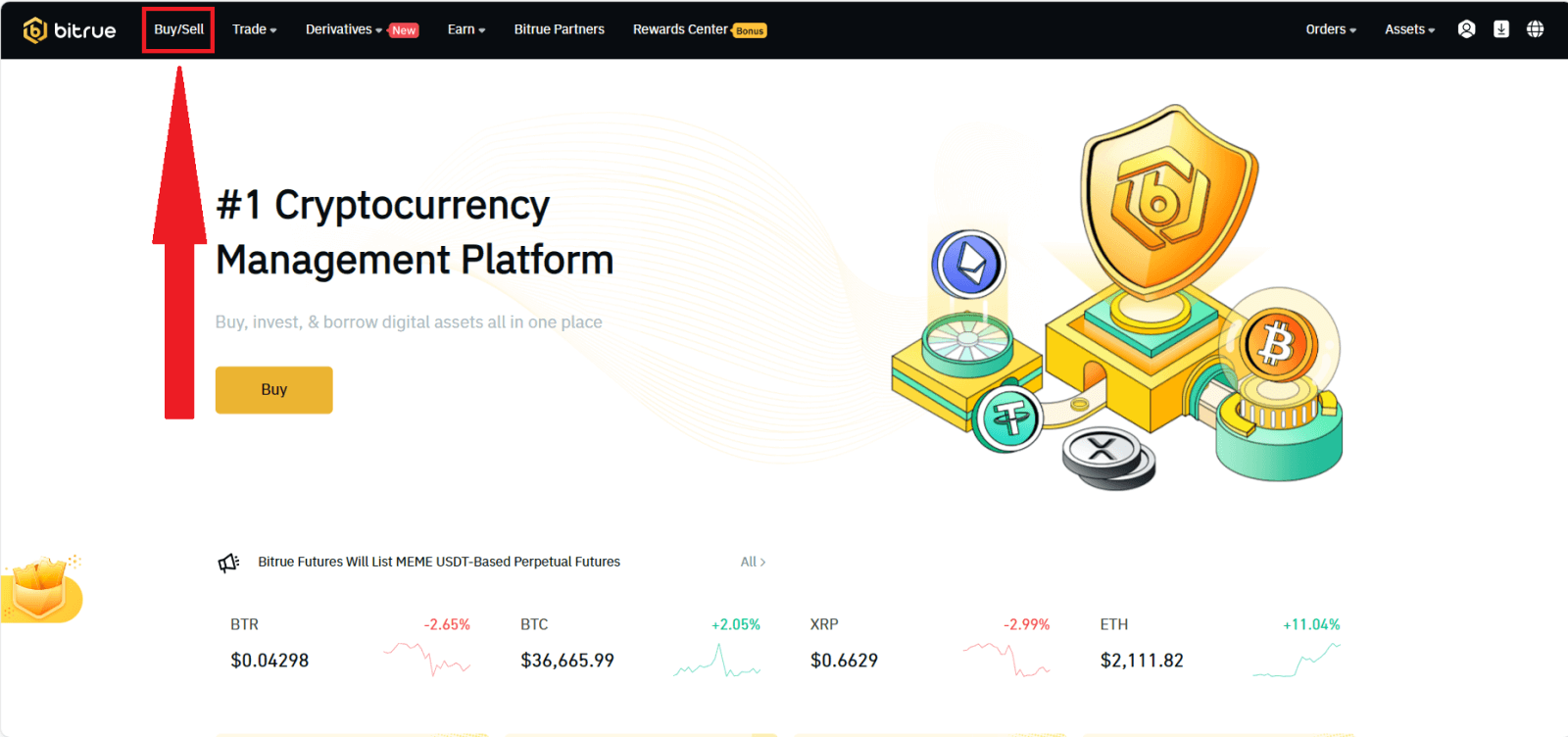
Այս բաժնում դուք կարող եք ընտրել կրիպտոարժույթով առևտուր անելու երեք տարբեր եղանակներից:
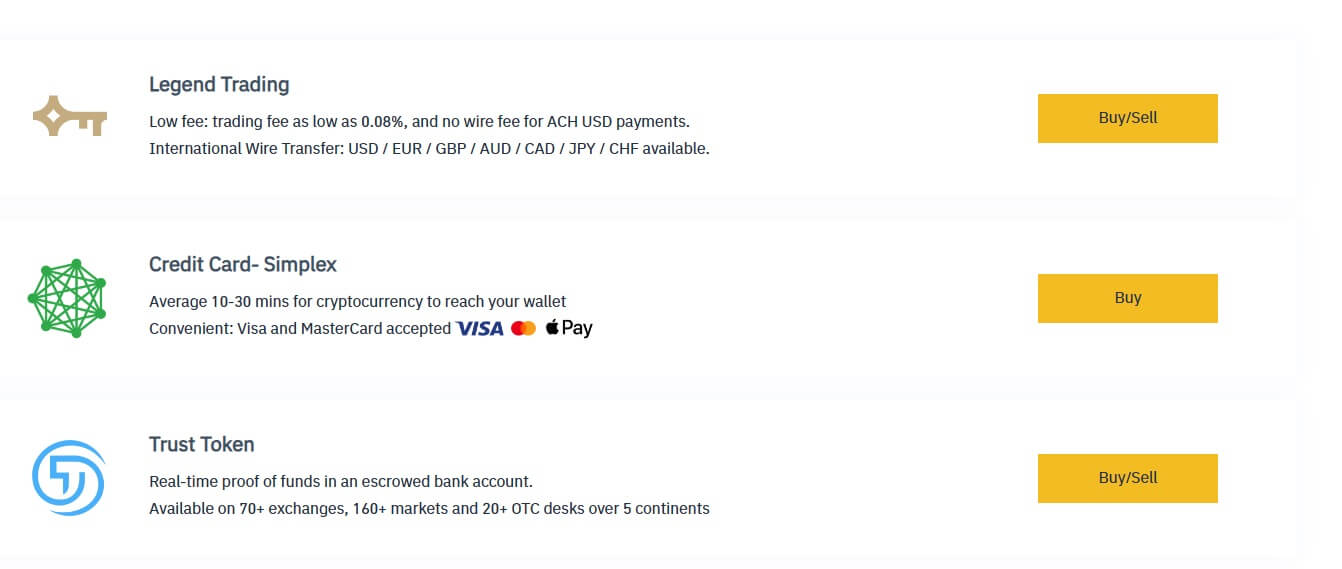
Քայլ 2. Այս տեսակի առևտուր մտնելու համար կտտացրեք [Գնել/Վաճառել] Legend Trading մենյուում: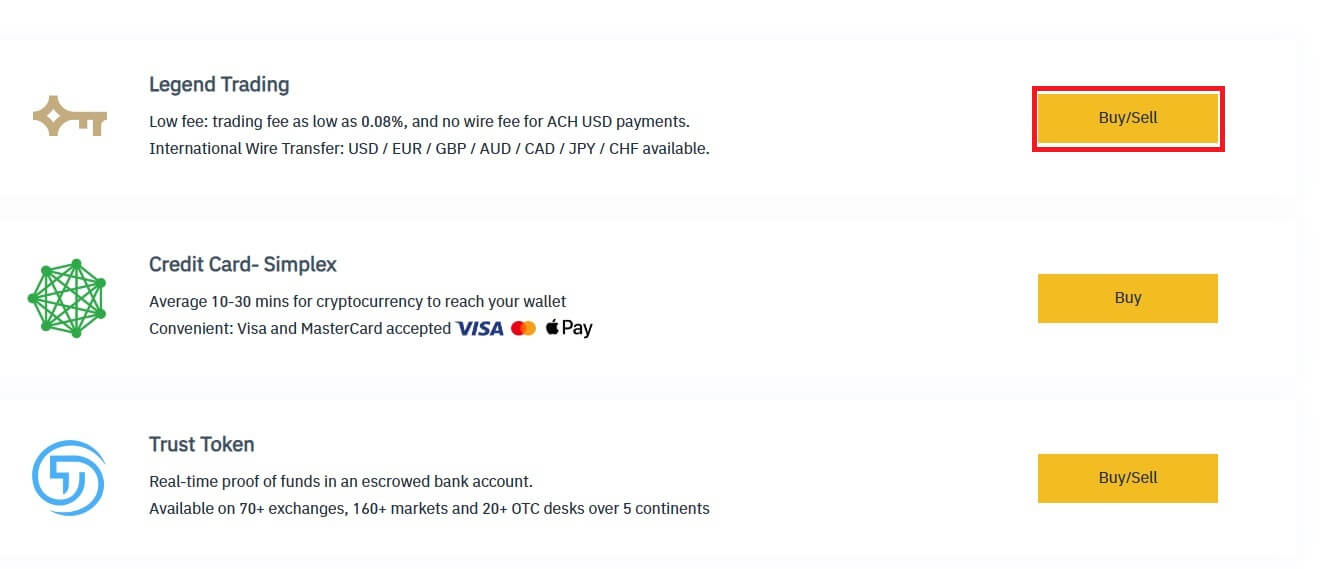
Մուտքագրեք ցանկալի գումարը, որը պետք է գնվի: Եթե նախընտրում եք օգտագործել այլ ֆիատ արժույթ, կարող եք փոխանակել այն: Կրիպտոարժույթի կրկնվող քարտով գնումներ կազմակերպելու համար կարող եք նաև ակտիվացնել «Պարբերական գնումներ» գործառույթը: Սեղմեք [ՇԱՐՈՒՆԱԿԵԼ]:
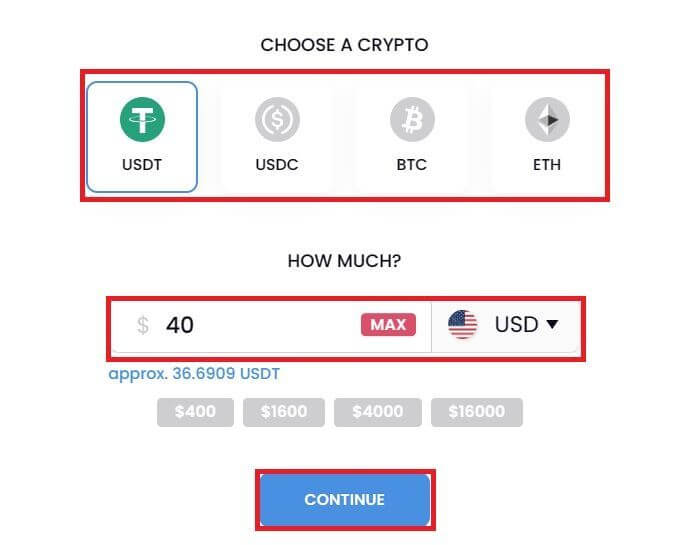
Քայլ 4. Լրացրեք ձեր անձնական տվյալները: Նշեք դատարկը՝ ձեր տեղեկությունները հաստատելու համար: Սեղմեք [ՇԱՐՈՒՆԱԿԵԼ]:
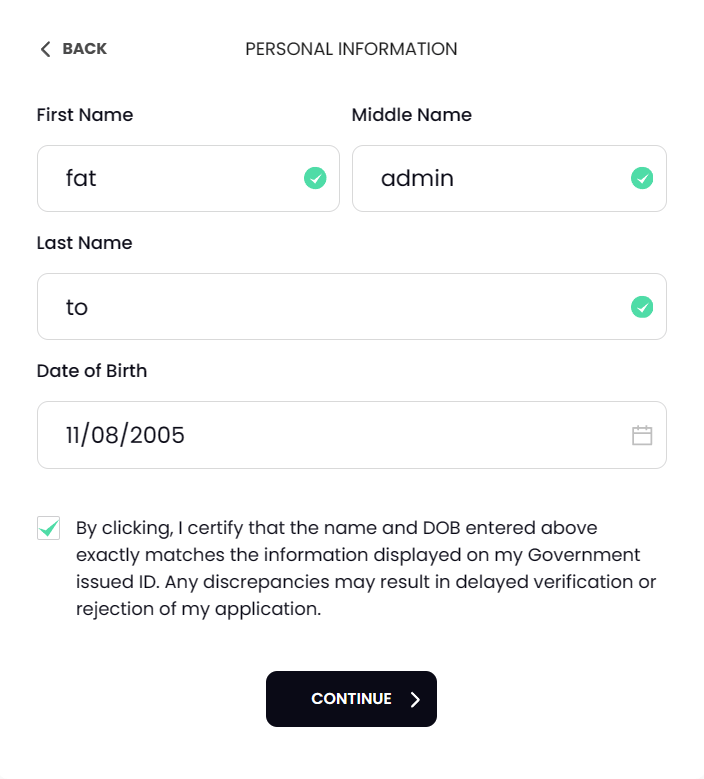
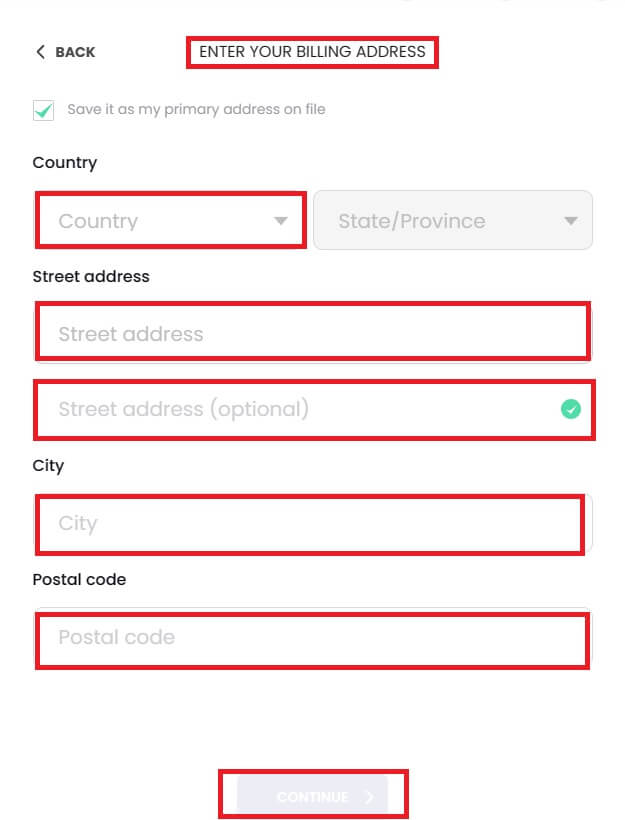
Քայլ 6. Ավելացրեք ձեր քարտի տվյալները: Կրիպտոարժույթի գնման ընթացակարգն ավարտելու համար սեղմեք [ՀԱՍՏԱՏԵԼ ԵՎ ՇԱՐՈՒՆԱԿԵԼ] կոճակը:
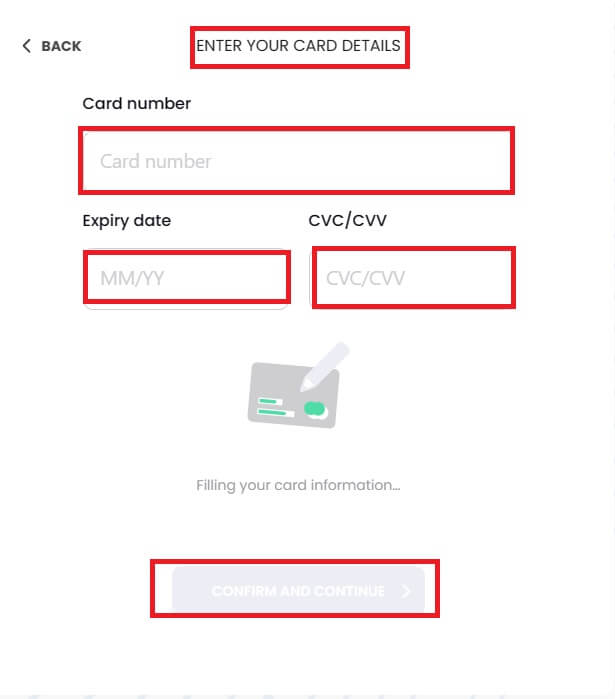
Գնել Crypto կրեդիտ/դեբետային քարտով (հավելված)
1. Մուտք գործեք Bitrue հավելված և գլխավոր էջից սեղմեք [Credit Card]: 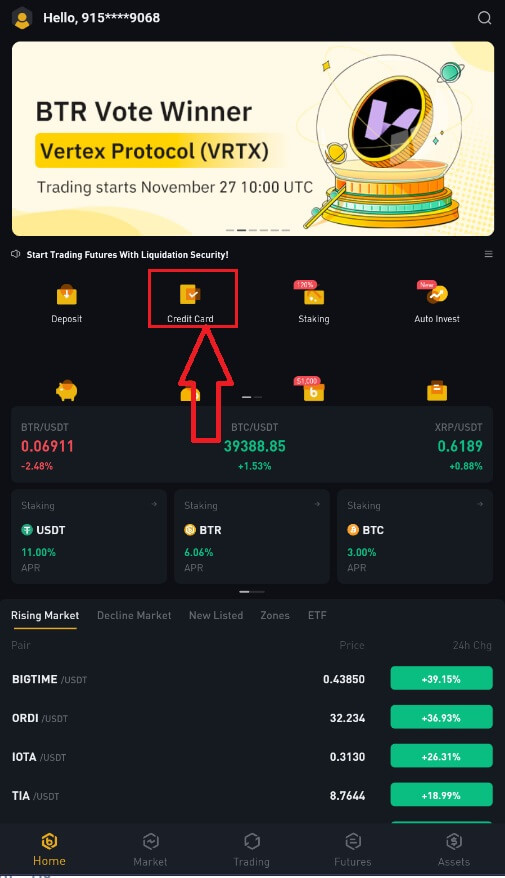
2. Նախ ընտրեք կրիպտոարժույթը, որը ցանկանում եք գնել: Դուք կարող եք մուտքագրել կրիպտոարժույթը որոնման տողում կամ ոլորել ցանկի միջով: Կարող եք նաև փոխել զտիչը՝ տարբեր աստիճաններ տեսնելու համար:
3. Լրացրե՛ք այն գումարը, որը ցանկանում եք գնել: Դուք կարող եք փոխել fiat արժույթը, եթե ցանկանում եք ընտրել մեկ այլ արժույթ: Կարող եք նաև ակտիվացնել «Պարբերական գնումներ» գործառույթը՝ քարտերի միջոցով սովորական կրիպտո գնումներ պլանավորելու համար:
4. Ընտրեք [Վճարել քարտով] և հպեք [Հաստատել] : Եթե նախկինում քարտ չեք կապել, ապա նախ ձեզնից կառաջարկվի ավելացնել նոր քարտ:
5. Ստուգեք, որ այն գումարը, որը ցանկանում եք ծախսել, ճիշտ է, այնուհետև կտտացրեք [Հաստատել] էկրանի ներքևում:
6. Շնորհավորում եմ: Գործարքն ավարտված է։ Գնված կրիպտոարժույթը պահվել է ձեր Bitrue Spot Դրամապանակում:
Ինչպես ավանդադրել Crypto-ն Bitrue-ում
Ներդրեք Crypto-ն Bitrue-ում (վեբ)
1 . Մուտքագրեք ձեր Bitrue հաշվի հավատարմագրերը և սեղմեք [Assets]-[Deposit]:
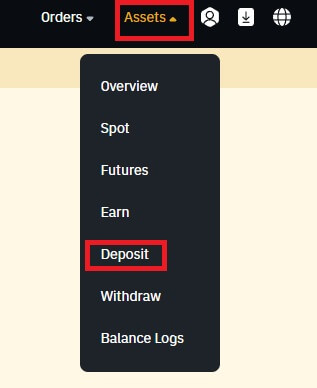
2 . Ընտրեք մետաղադրամը, որը ցանկանում եք ավանդ դնել:
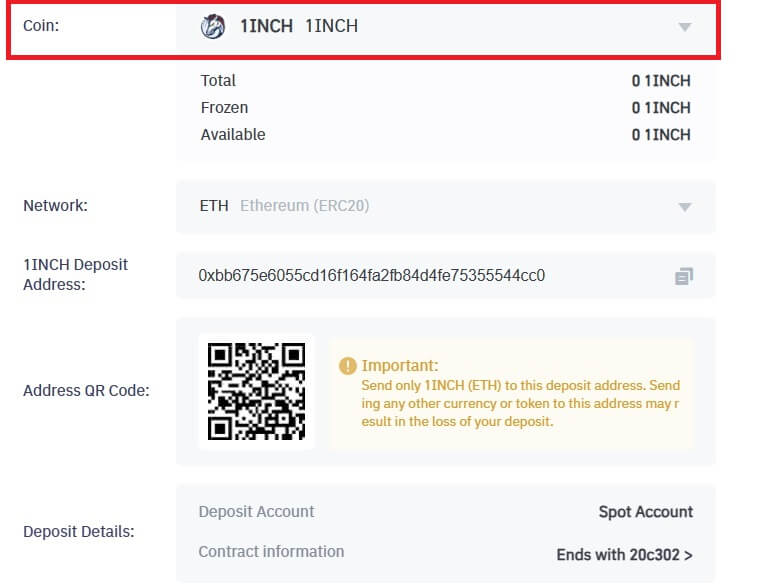
3 . Հաջորդը, ընտրեք ավանդային ցանցը:Խնդրում ենք համոզվել, որ ընտրված ցանցը նույնն է, ինչ այն հարթակի ցանցը, որտեղից գումար եք հանում: Եթե ընտրեք սխալ ցանց, դուք կկորցնեք ձեր միջոցները:
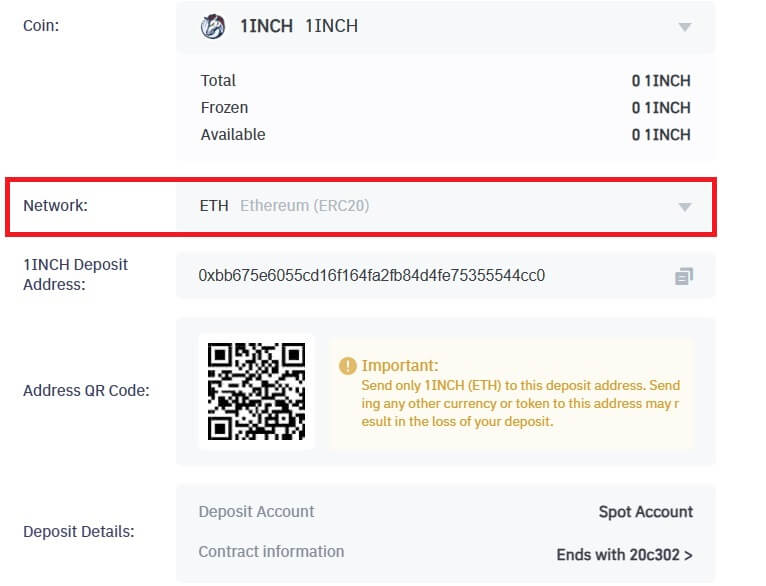
Այս օրինակում մենք USDT-ն կհանենք մեկ այլ հարթակից և կպահենք Bitrue-ում: Քանի որ մենք դուրս ենք գալիս ERC20 հասցեից (Ethereum blockchain), մենք կընտրենք ERC20 ավանդային ցանցը:
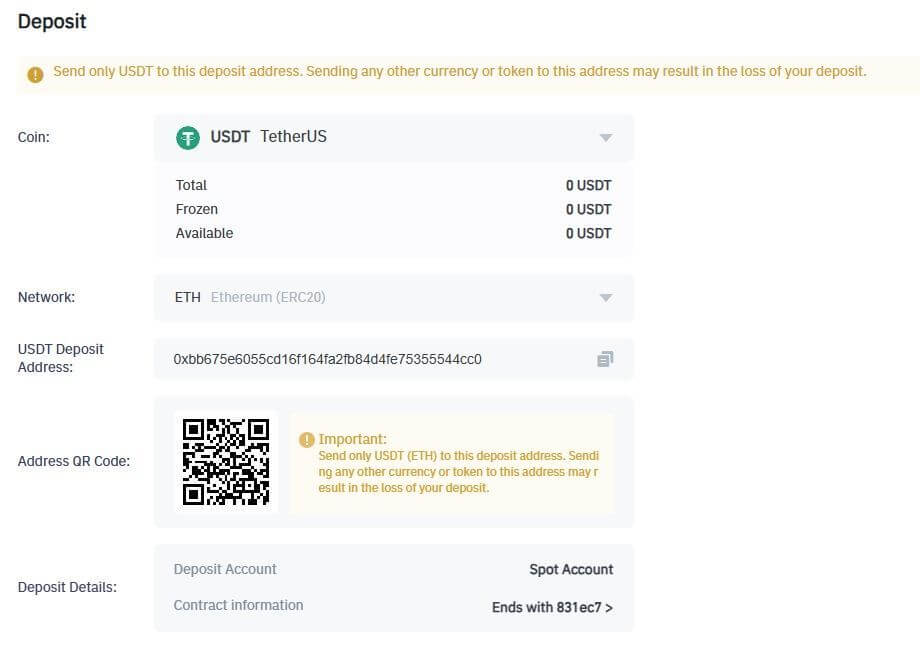
- Ցանցի ընտրությունը կախված է արտաքին դրամապանակի/փոխանակման կողմից տրամադրված տարբերակներից, որից դուք կատարում եք դուրսբերում: Եթե արտաքին հարթակն աջակցում է միայն ERC20-ին, դուք պետք է ընտրեք ERC20 ավանդային ցանցը:
- ՄԻ ընտրեք ամենաէժան վճարի տարբերակը: Ընտրեք մեկը, որը համատեղելի է արտաքին հարթակի հետ: Օրինակ, դուք կարող եք ուղարկել միայն ERC20 նշանները մեկ այլ ERC20 հասցեի, և կարող եք ուղարկել միայն BSC նշանները մեկ այլ BSC հասցեի: Եթե ընտրեք անհամատեղելի/տարբեր ավանդային ցանցեր, դուք կկորցնեք ձեր միջոցները:
4 . Սեղմեք՝ պատճենելու ձեր Bitrue Wallet-ի ավանդային հասցեն և տեղադրեք այն հասցեի դաշտում այն հարթակի վրա, որտեղից դուք մտադիր եք հանել կրիպտոն:

5. Որպես այլընտրանք, դուք կարող եք սեղմել QR կոդի պատկերակը, որպեսզի ստանաք հասցեի QR կոդը և ներմուծեք այն հարթակ, որը դուք հանում եք:
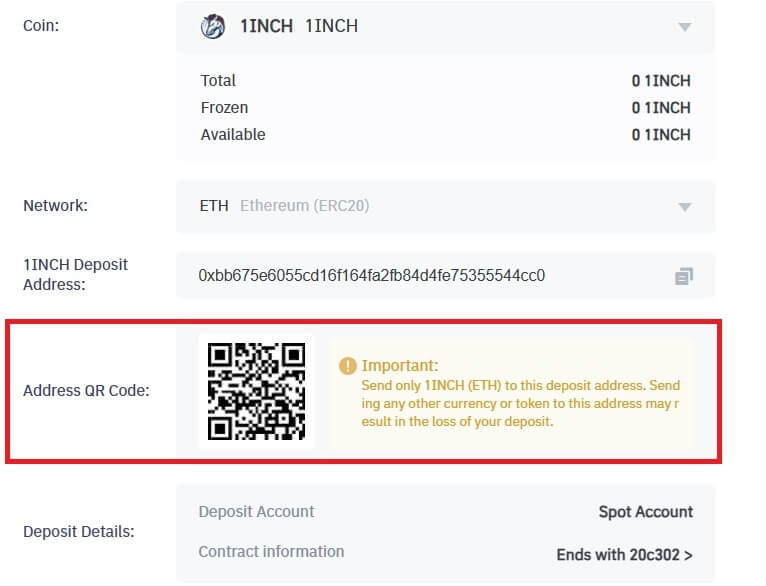
ԾԱՆՈԹՈՒԹՅՈՒՆ. Համոզվեք, որ ձեր ավանդադրած կրիպտոյի պայմանագրային տվյալները նույնն են, ինչ վերը նշվածը, հակառակ դեպքում դուք կկորցնեք ձեր ակտիվները:
6 . Կանխիկացման հարցումը հաստատելուց հետո գործարքի հաստատման համար ժամանակ է պահանջվում: Հաստատման ժամանակը տատանվում է՝ կախված բլոկչեյնից և դրա ընթացիկ ցանցային տրաֆիկից:
Երբ փոխանցումը մշակվի, միջոցները կարճ ժամանակ անց կգրանցվեն ձեր Bitrue հաշվին:
7 . Դուք կարող եք ստուգել ձեր ավանդի կարգավիճակը [Transaction History]-ից, ինչպես նաև լրացուցիչ տեղեկություններ ձեր վերջին գործարքների վերաբերյալ: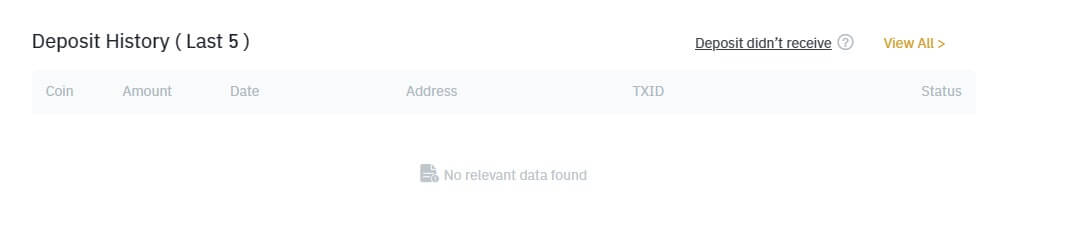
Ներդրեք Crypto-ն Bitrue-ում (հավելված)
Քայլ 1. Մուտք գործեք Bitrue App և կարող եք տեսնել գլխավոր էջի միջերեսը:
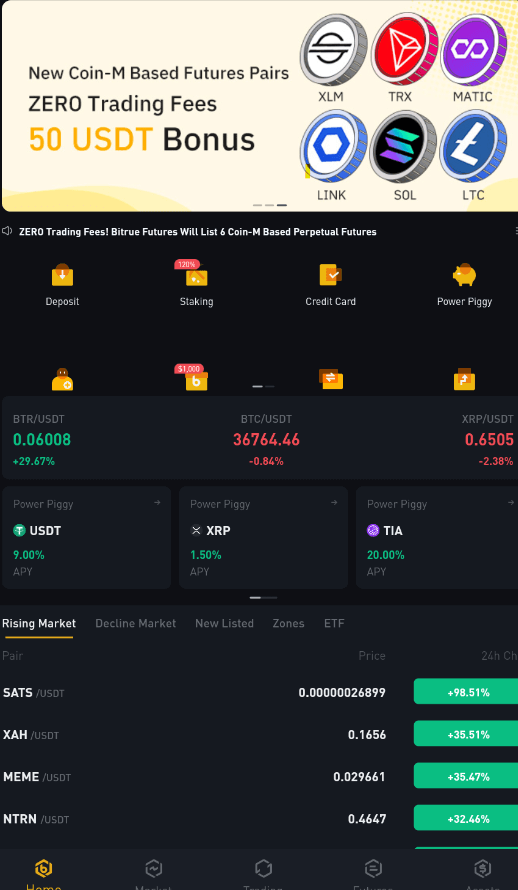
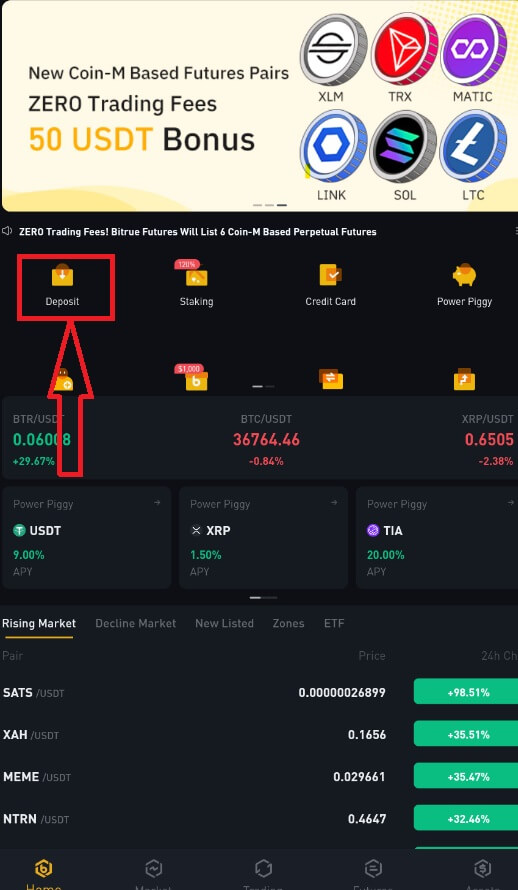
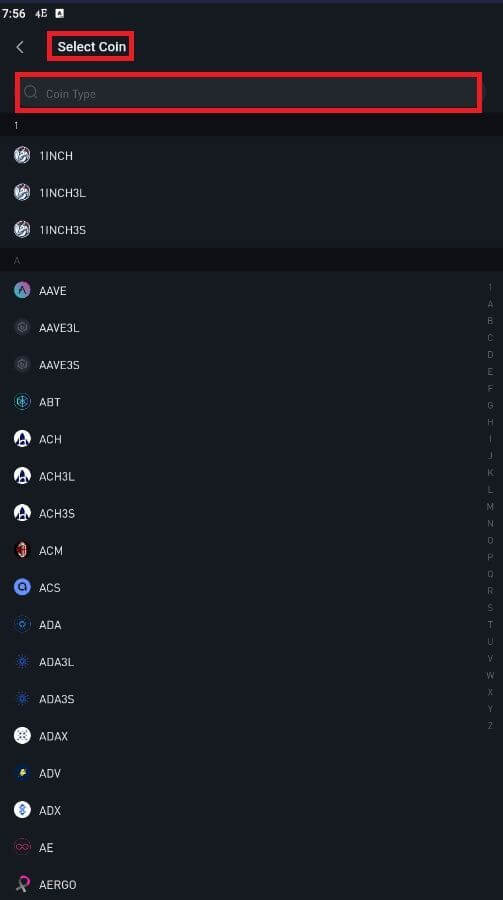
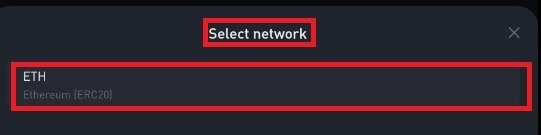
ՆՇՈՒՄ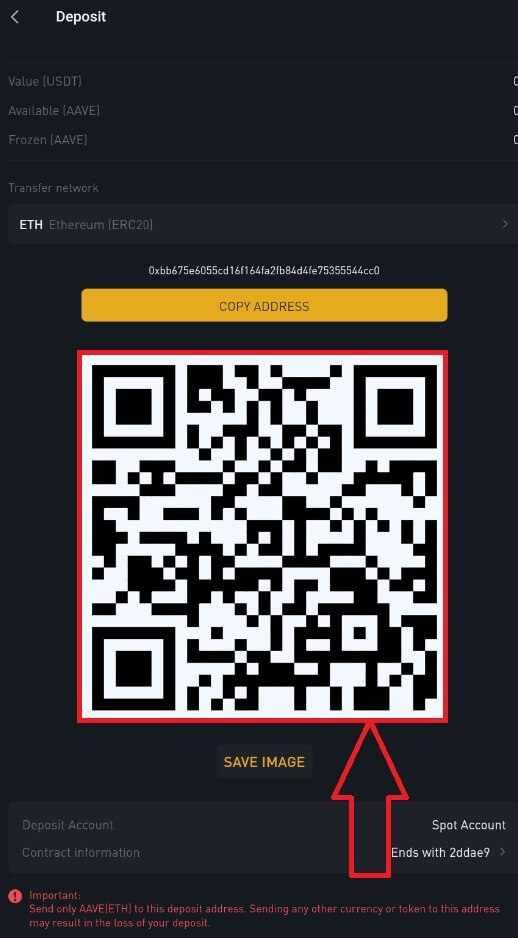
. Համոզվեք, որ ձեր ավանդադրած կրիպտոյի պայմանագրային տեղեկությունները նույնն են, ինչ վերը նշվածը, հակառակ դեպքում դուք կկորցնեք ձեր ակտիվները:
Քայլ 5. Կանխիկացման հարցումը հաստատելուց հետո գործարքի հաստատման համար ժամանակ է պահանջվում: Հաստատման ժամանակը տատանվում է՝ կախված բլոկչեյնից և դրա ընթացիկ ցանցային տրաֆիկից:
Երբ փոխանցումը մշակվի, միջոցները կարճ ժամանակ անց կգրանցվեն ձեր Bitrue հաշվին:
Հաճախակի տրվող հարցեր
Ի՞նչ է պիտակը կամ մեմը, և ինչու է պետք այն մուտքագրել կրիպտո ավանդադրելիս
Պիտակը կամ հուշագիրը եզակի նույնացուցիչ է, որը հատկացվում է յուրաքանչյուր հաշվին ավանդը նույնականացնելու և համապատասխան հաշիվը վարկավորելու համար: Որոշ կրիպտոներ ավանդադրելիս, ինչպիսիք են BNB, XEM, XLM, XRP, KAVA, ATOM, BAND, EOS և այլն, դուք պետք է մուտքագրեք համապատասխան պիտակը կամ հուշագիրը, որպեսզի այն հաջողությամբ մուտքագրվի:
Որքա՞ն ժամանակ է տևում իմ միջոցները հասնելու համար: Որքա՞ն է գործարքի վճարը
Bitrue-ում ձեր հարցումը հաստատելուց հետո ժամանակ է պահանջվում, որպեսզի գործարքը հաստատվի բլոկչեյնում: Հաստատման ժամանակը տատանվում է՝ կախված բլոկչեյնից և դրա ընթացիկ ցանցային տրաֆիկից:
Օրինակ, եթե դուք ավանդադրում եք USDT, Bitrue-ն աջակցում է ERC20, BEP2 և TRC20 ցանցերին: Դուք կարող եք ընտրել ցանկալի ցանցը այն հարթակից, որից դուրս եք գրում, մուտքագրեք գումարը հանելու համար և կտեսնեք գործարքի համապատասխան վճարները:
Միջոցները կգրանցվեն ձեր Bitrue հաշվին անմիջապես այն բանից հետո, երբ ցանցը կհաստատի գործարքը:
Խնդրում ենք նկատի ունենալ, որ եթե մուտքագրեք ավանդի սխալ հասցե կամ ընտրեք չաջակցվող ցանց, ձեր միջոցները կկորչեն: Միշտ ուշադիր ստուգեք գործարքը հաստատելուց առաջ:
Ինչու իմ ավանդը դեռ չի մուտքագրվել
Արտաքին հարթակից Bitrue դրամական միջոցների փոխանցումը ներառում է երեք քայլ.
Դուրս գալ արտաքին հարթակից.
Blockchain ցանցի հաստատում.
Bitrue-ն փոխանցում է միջոցները ձեր հաշվին:
Ակտիվների դուրսբերումը, որը նշվում է որպես «ավարտված» կամ «հաջող» այն հարթակում, որտեղից հանում եք ձեր կրիպտոն, նշանակում է, որ գործարքը հաջողությամբ հեռարձակվել է բլոկչեյն ցանցին: Այնուամենայնիվ, կարող է դեռ որոշ ժամանակ պահանջվել, որպեսզի տվյալ գործարքն ամբողջությամբ հաստատվի և մուտքագրվի այն հարթակին, որտեղից հանում եք ձեր կրիպտոն: Պահանջվող «ցանցային հաստատումների» քանակը տատանվում է տարբեր բլոկչեյնների համար:
Օրինակ:
Ալիսը ցանկանում է ներդնել 2 BTC իր Bitrue դրամապանակում: Առաջին քայլը գործարքի ստեղծումն է, որը նրա անձնական դրամապանակից միջոցները կփոխանցի Bitrue:
Գործարքը ստեղծելուց հետո Ալիսը պետք է սպասի ցանցի հաստատումներին: Նա կկարողանա տեսնել սպասող ավանդը իր Bitrue հաշվի վրա:
Միջոցները ժամանակավորապես անհասանելի կլինեն մինչև ավանդի ավարտը (1 ցանցի հաստատում):
Եթե Ալիսը որոշի հանել այդ միջոցները, նա պետք է սպասի ցանցի երկու հաստատման:
Ցանցի հնարավոր գերբեռնվածության պատճառով ձեր գործարքի մշակումը կարող է զգալի ուշացում լինել: Դուք կարող եք օգտագործել TxID (Գործարքի ID)՝ ձեր ակտիվների փոխանցման կարգավիճակը պարզելու համար՝ օգտագործելով blockchain Explorer-ը:
Եթե գործարքը դեռ ամբողջությամբ չի հաստատվել բլոկչեյն ցանցի հանգույցների կողմից կամ չի հասել մեր համակարգի կողմից նշված ցանցային հաստատումների նվազագույն քանակին, խնդրում ենք համբերատար սպասել, մինչև այն մշակվի: Երբ գործարքը հաստատվի, Bitrue-ն միջոցները կփոխանցի ձեր հաշվին:
Եթե գործարքը հաստատված է բլոկչեյնով, բայց չի մուտքագրվում ձեր Bitrue հաշվին, դուք կարող եք ստուգել ավանդի կարգավիճակը՝ օգտագործելով Ավանդի կարգավիճակի հարցումը: Այնուհետև կարող եք հետևել էջի հրահանգներին՝ ստուգելու ձեր հաշիվը կամ հարցում ներկայացնելու համար: